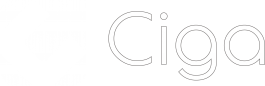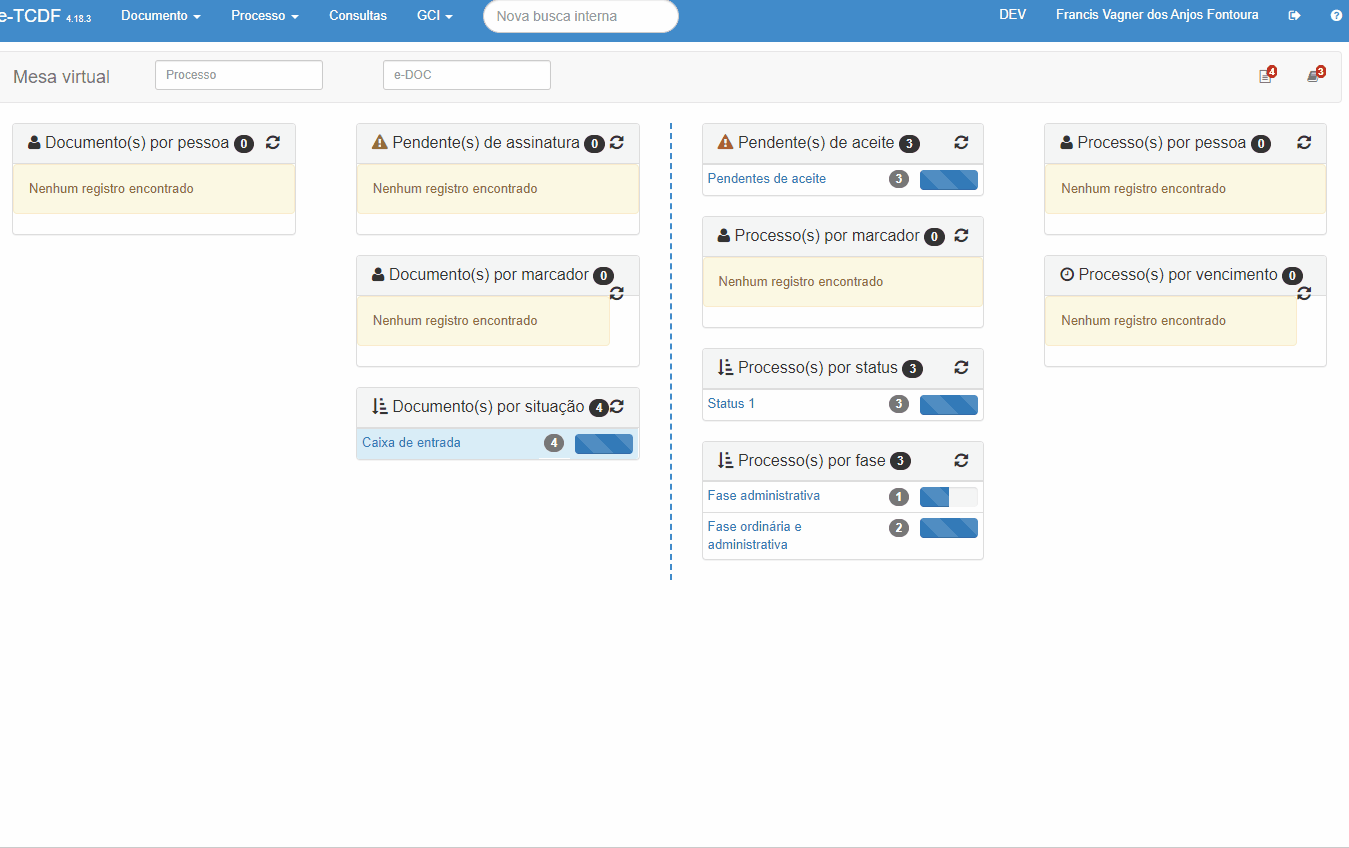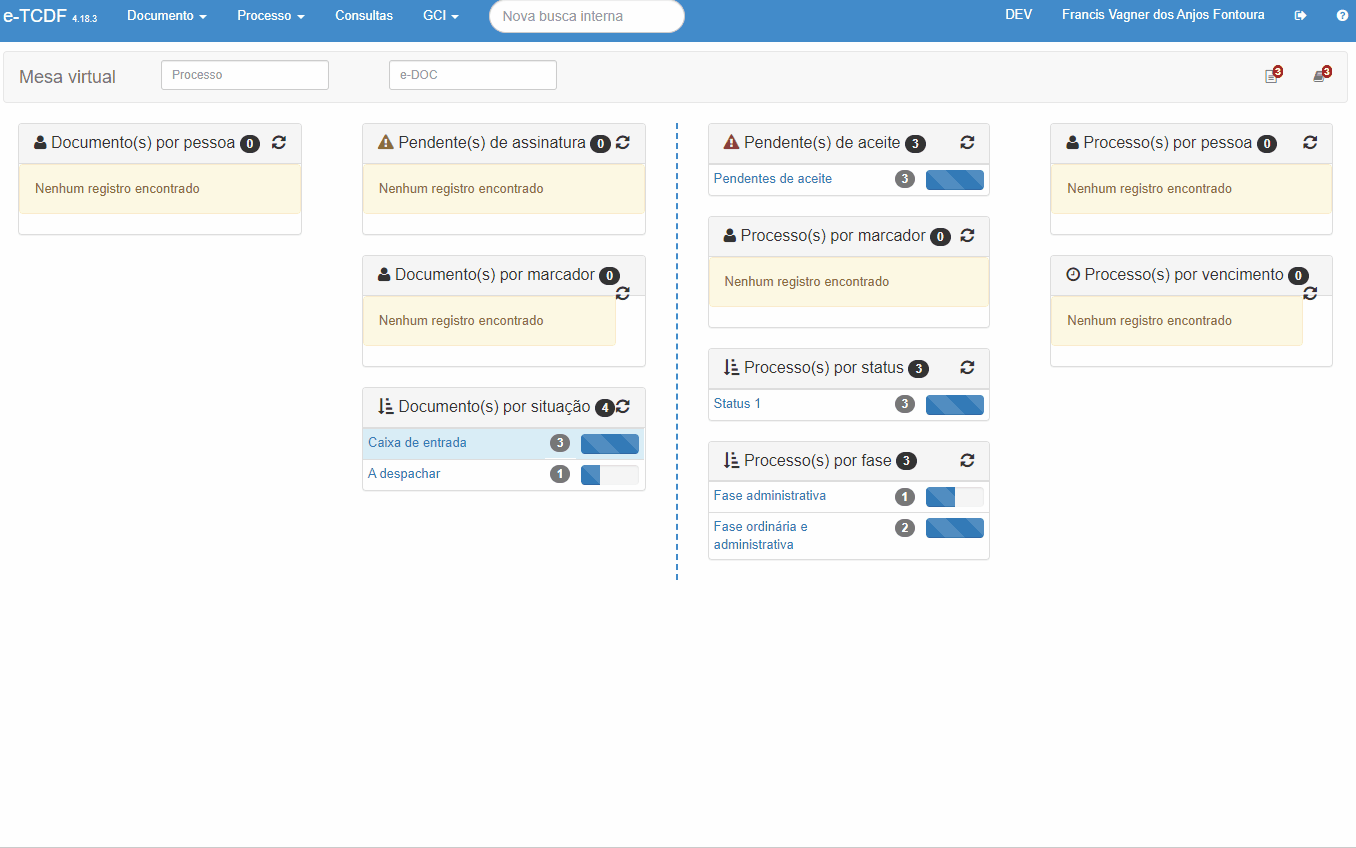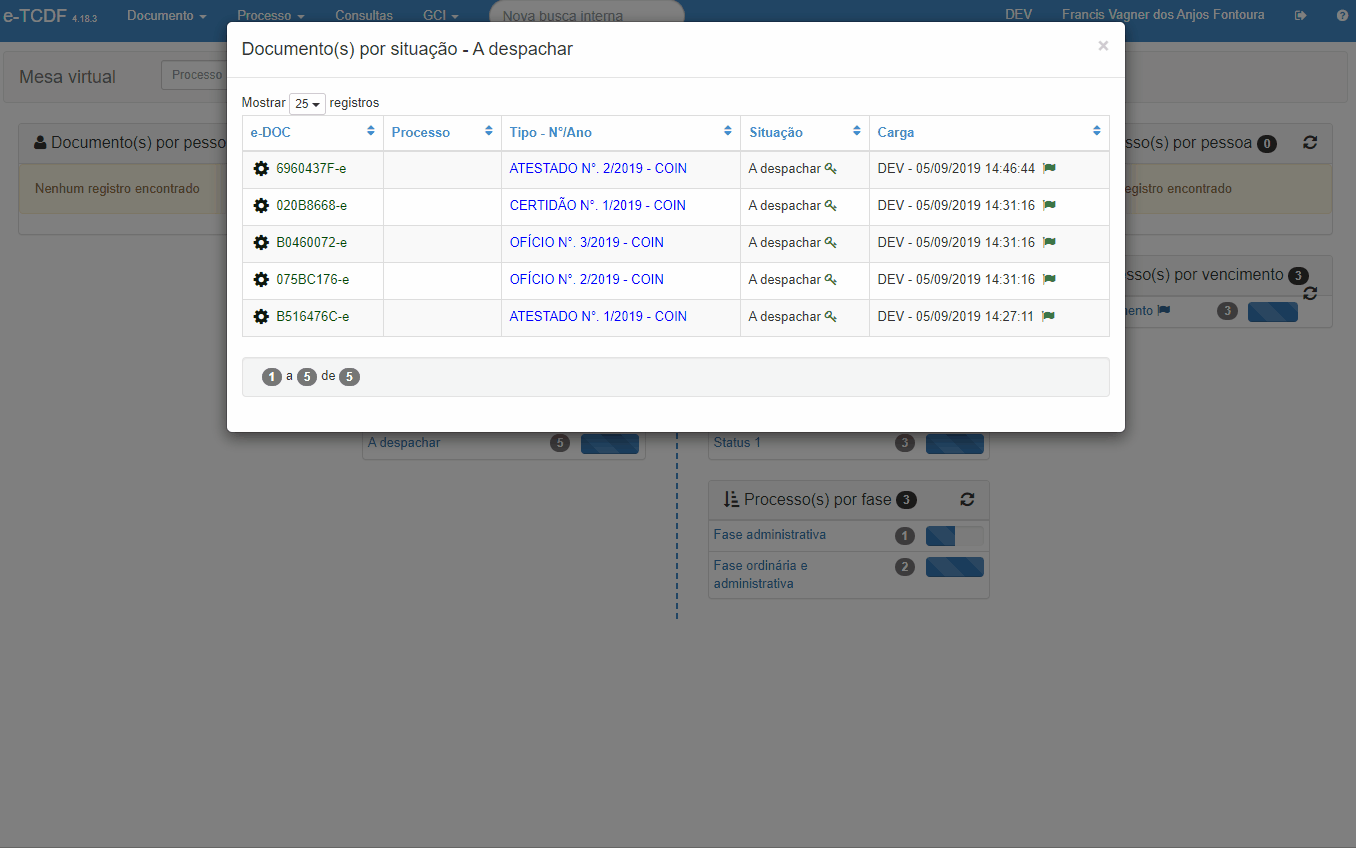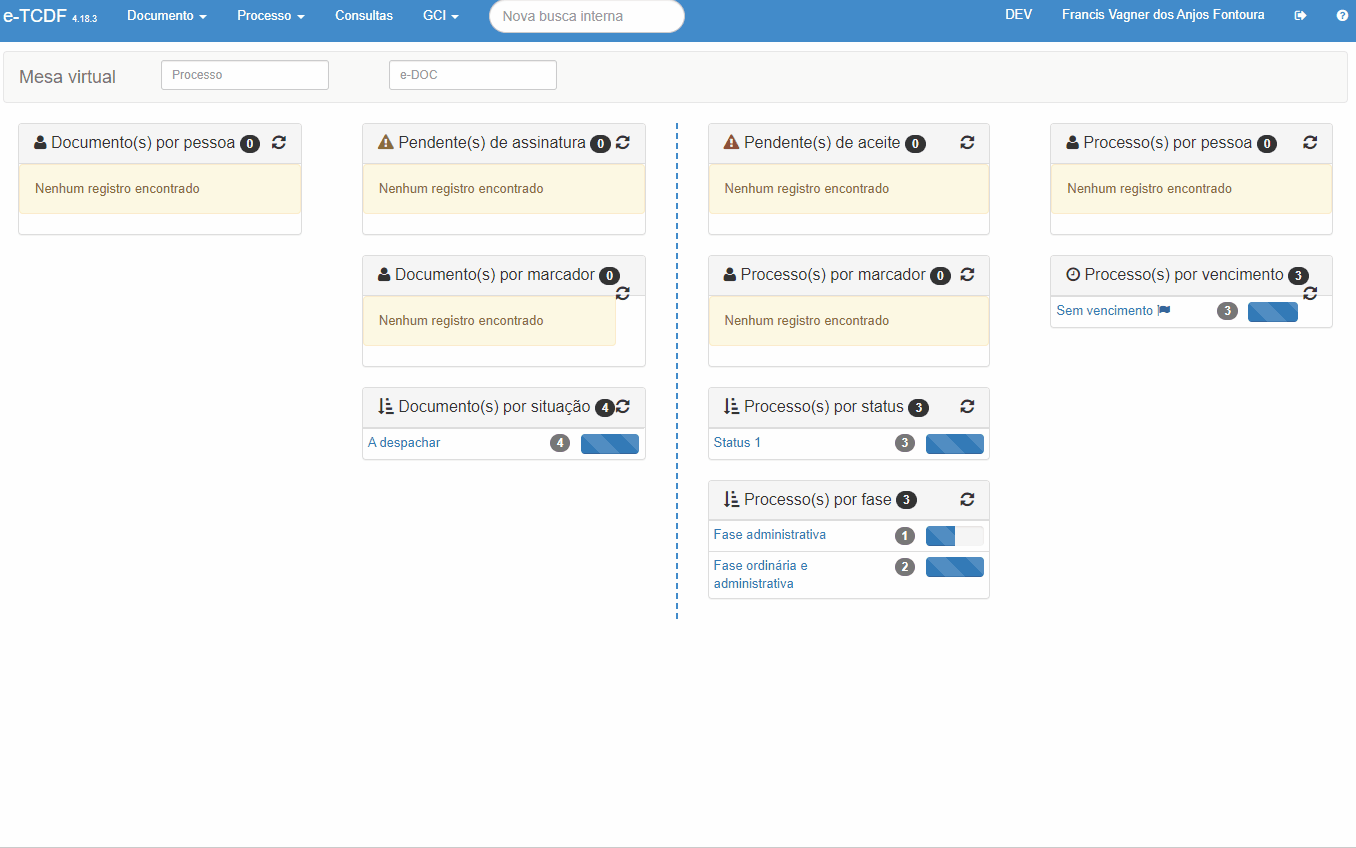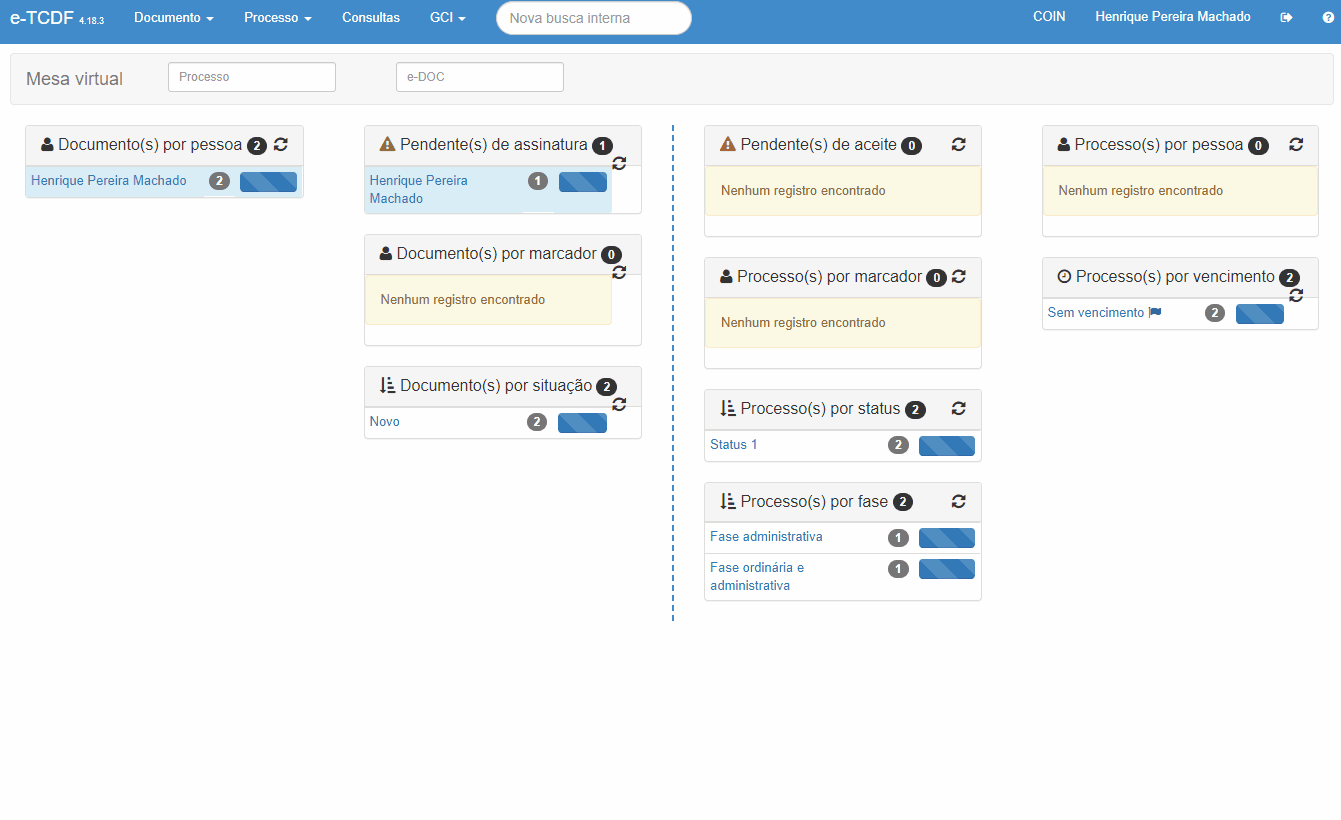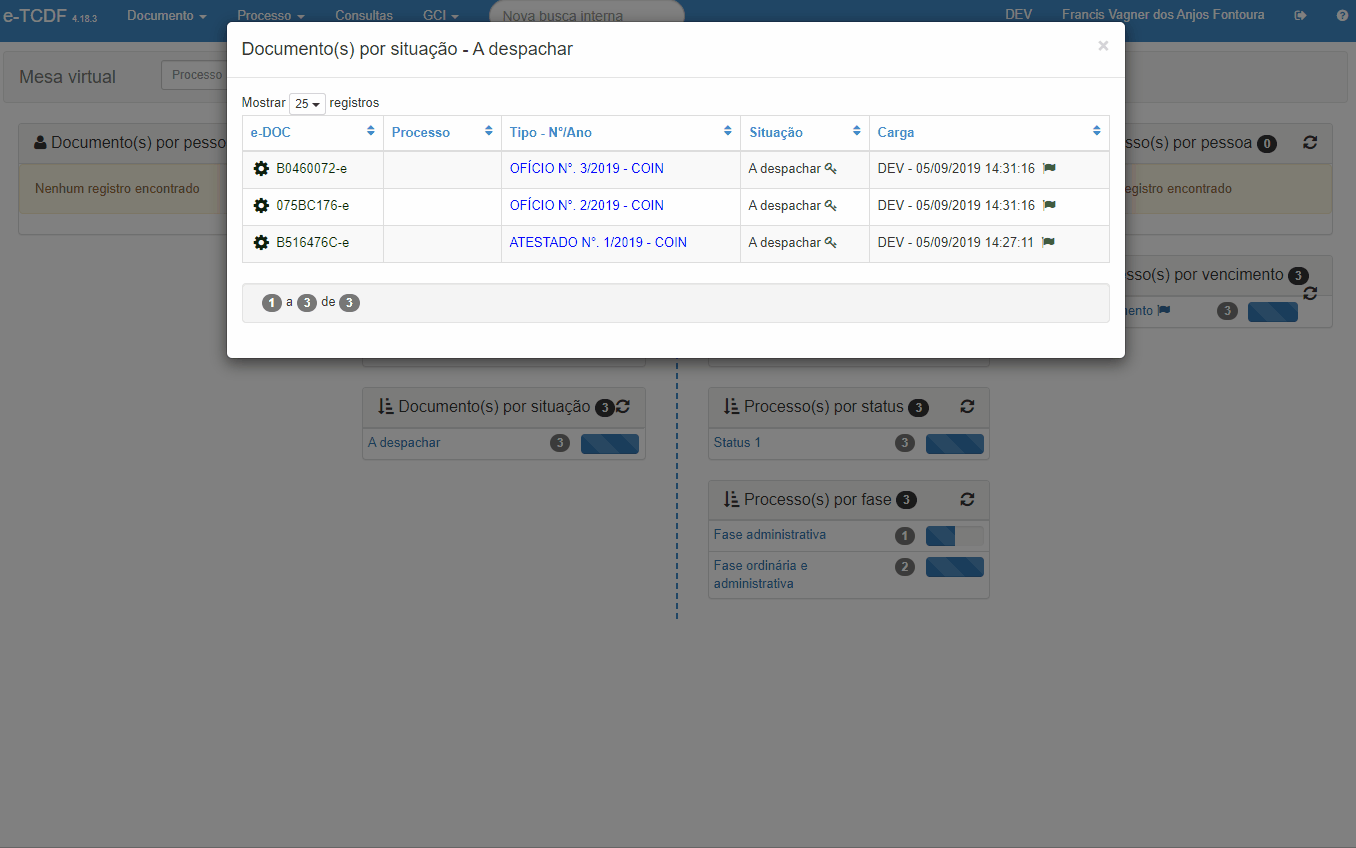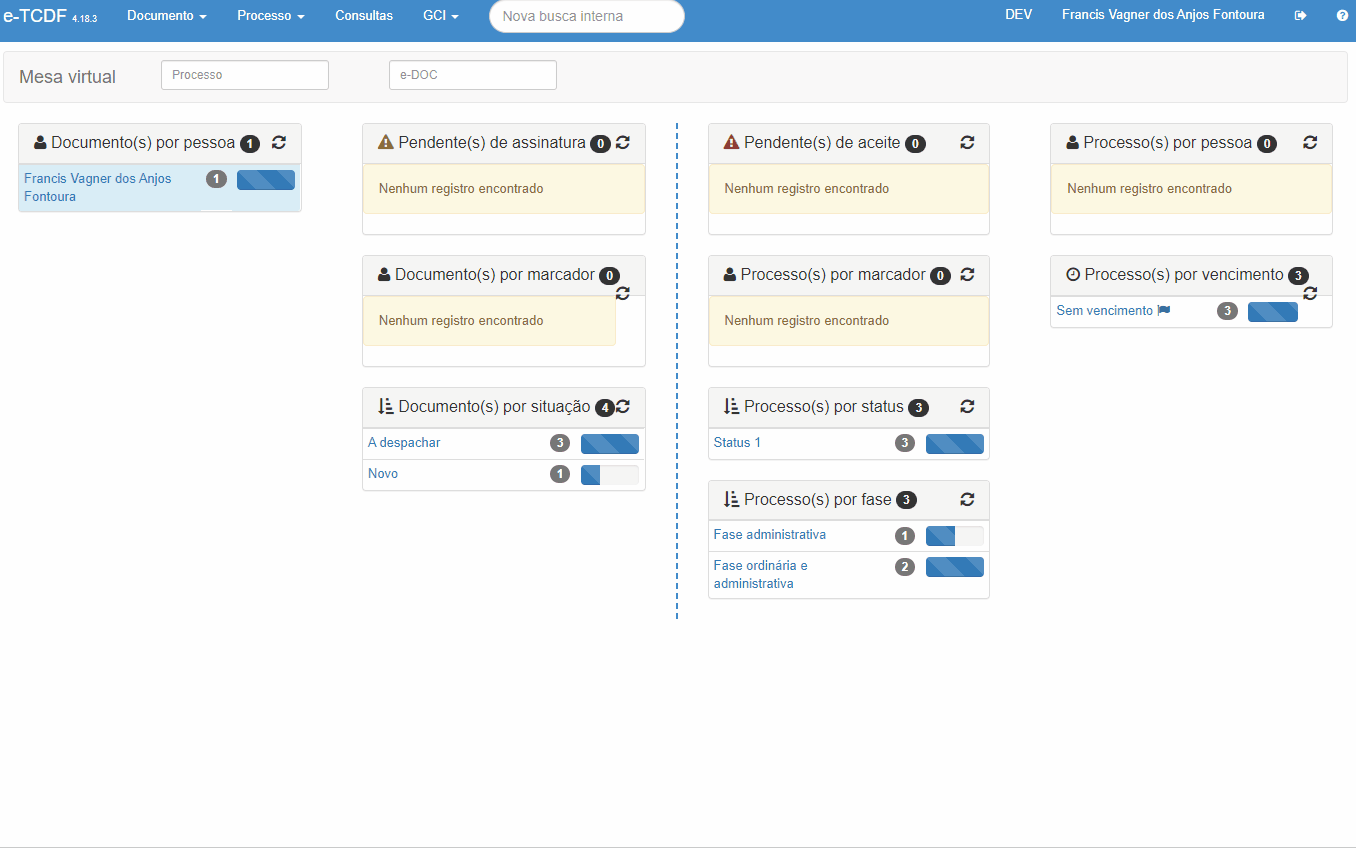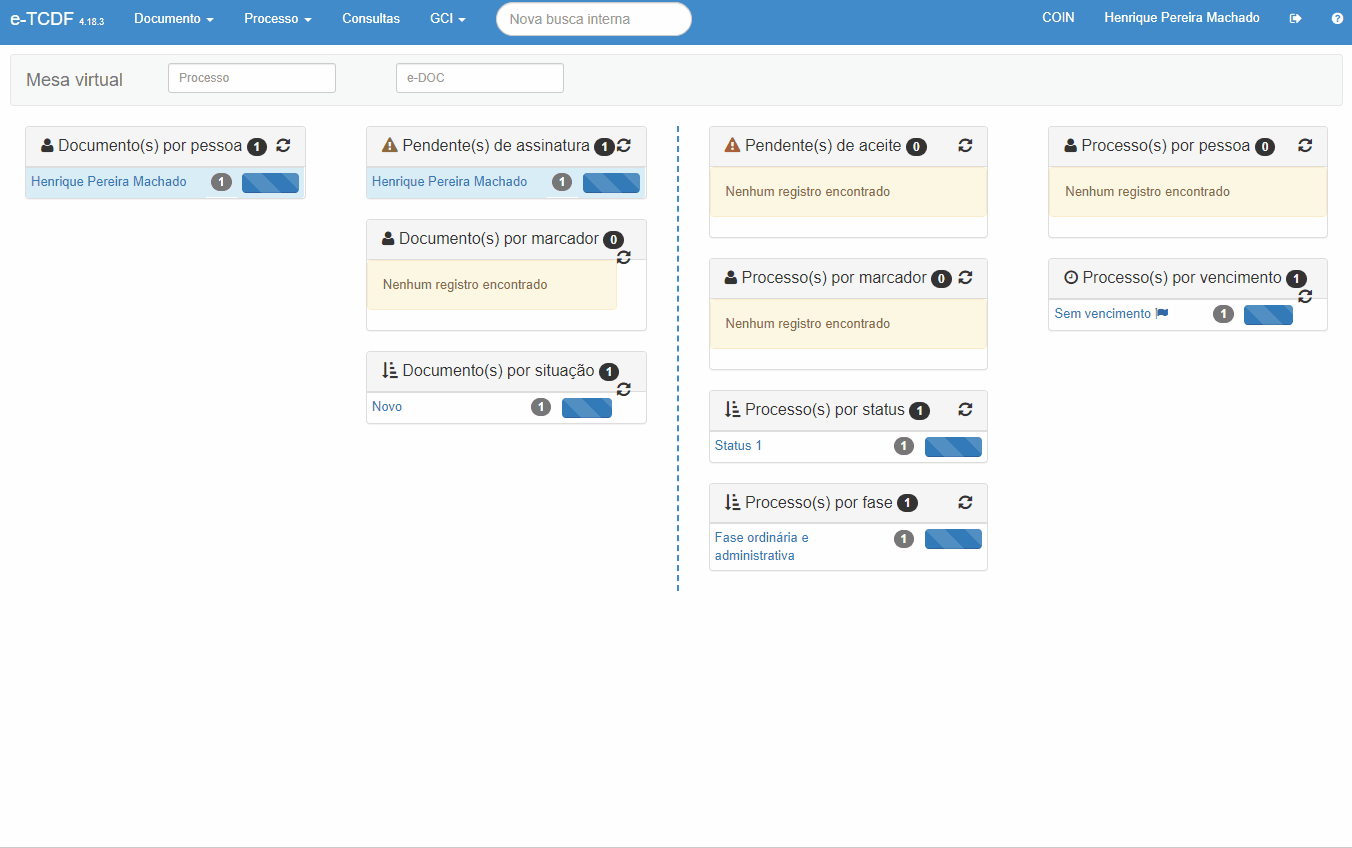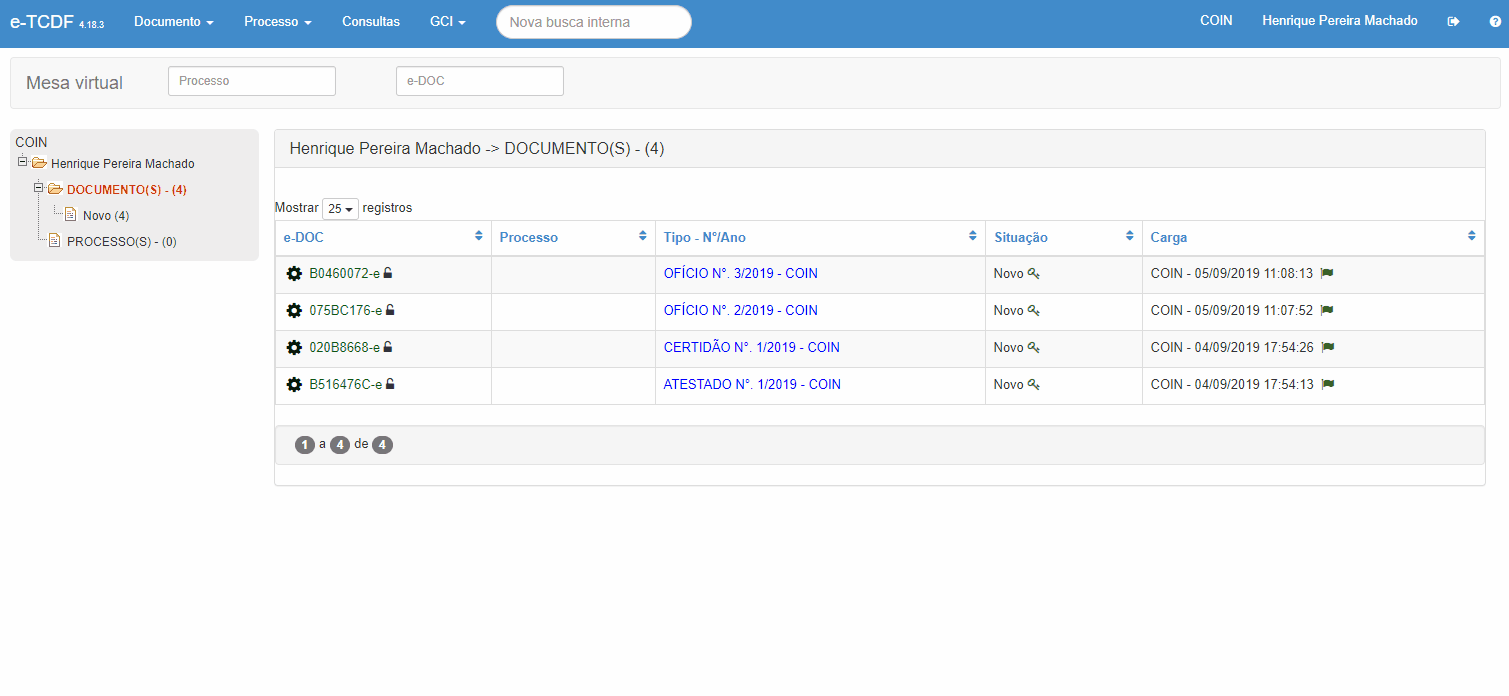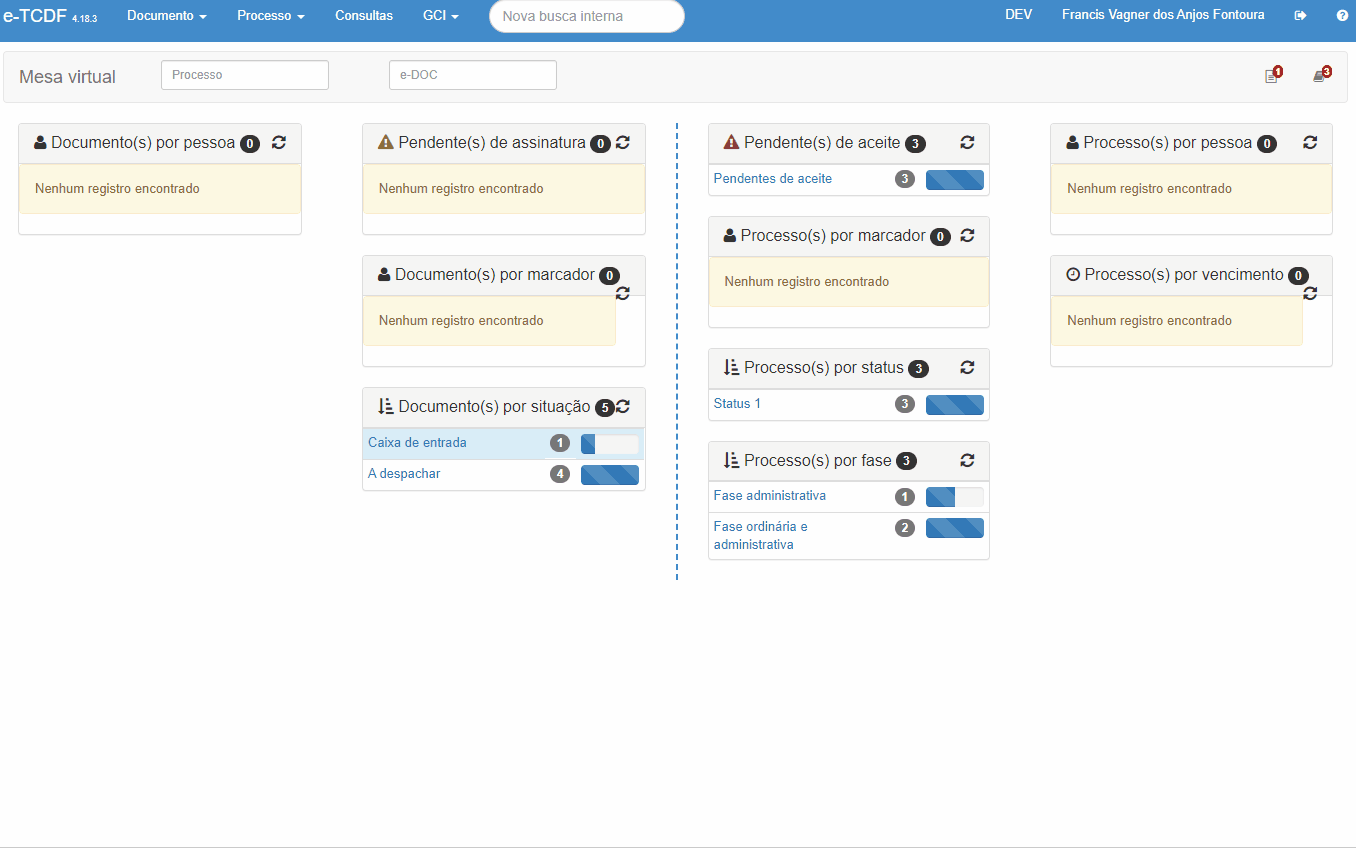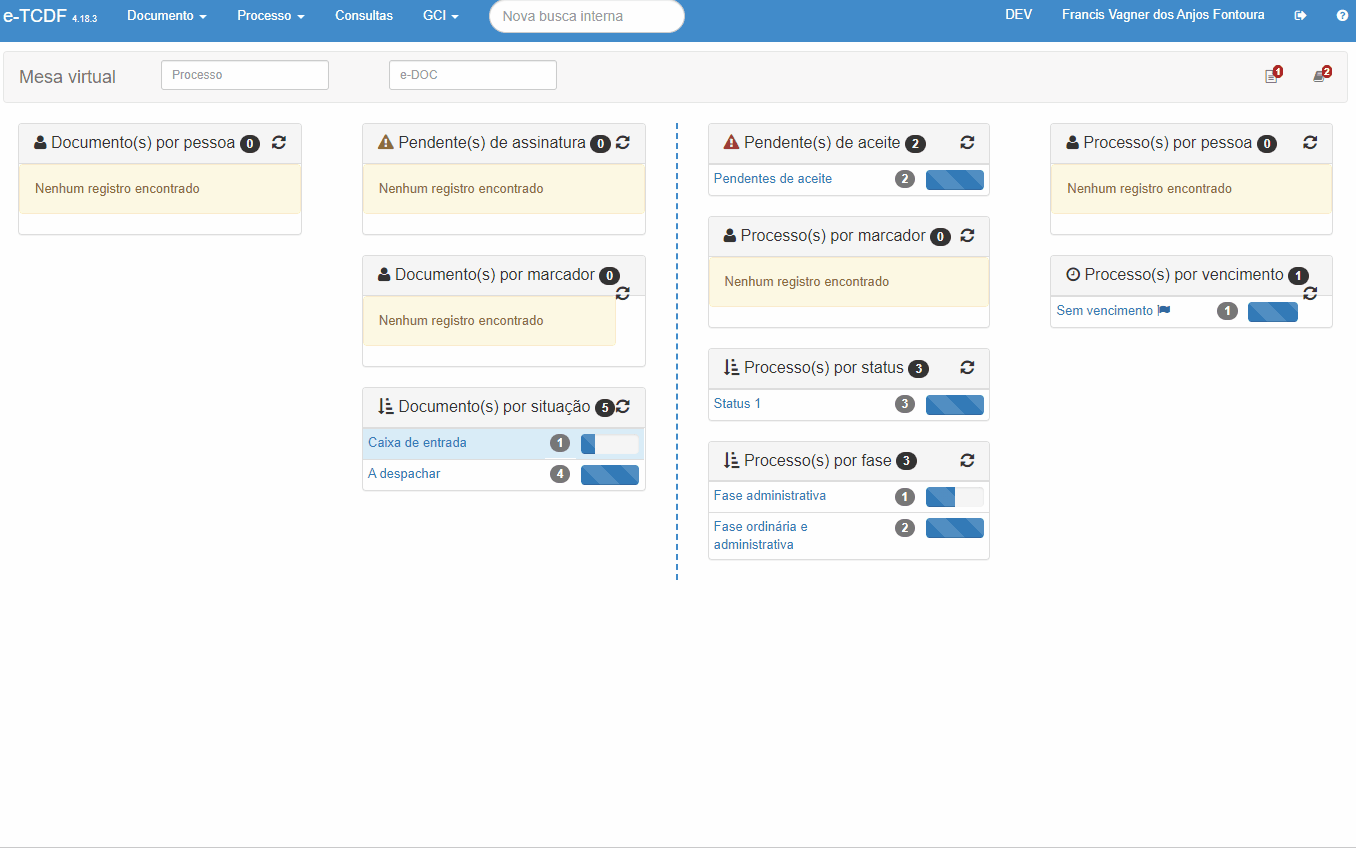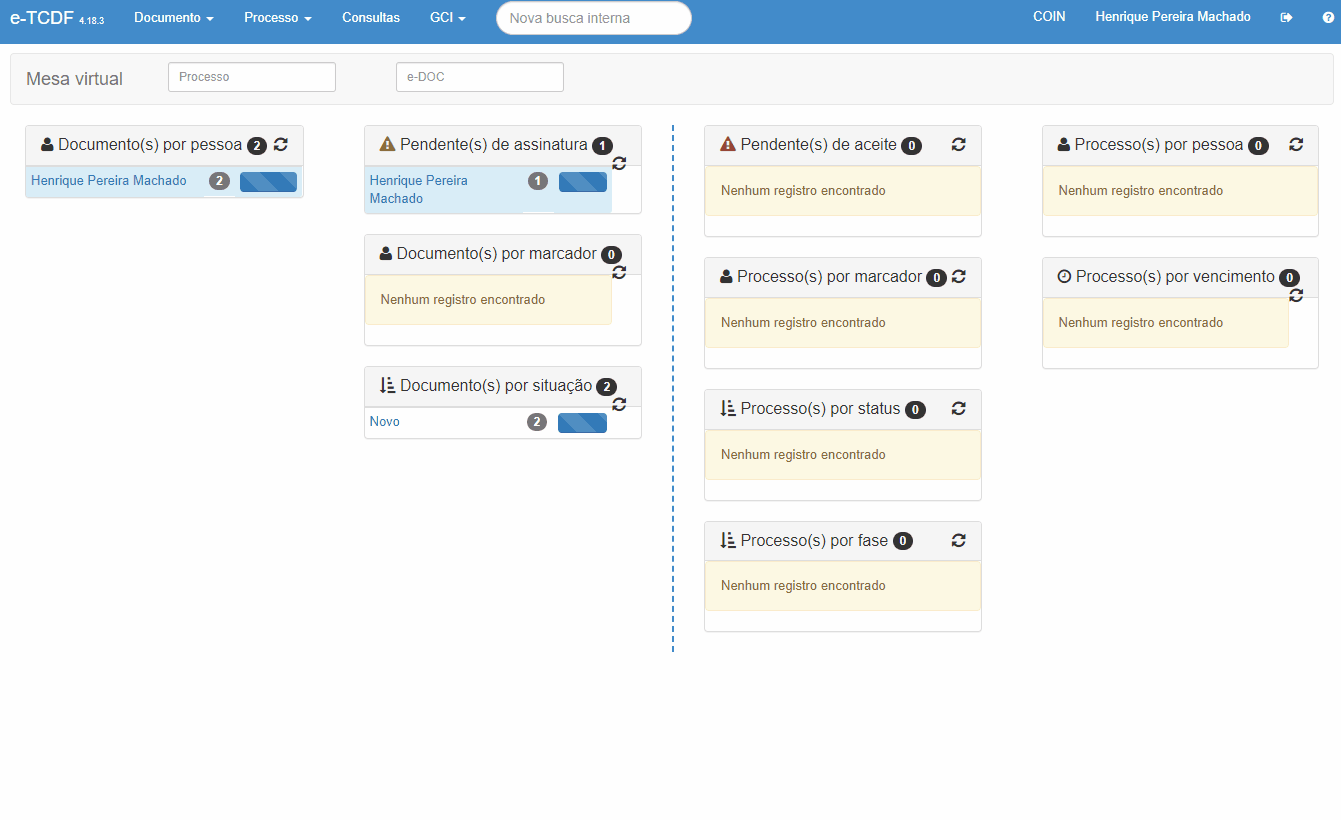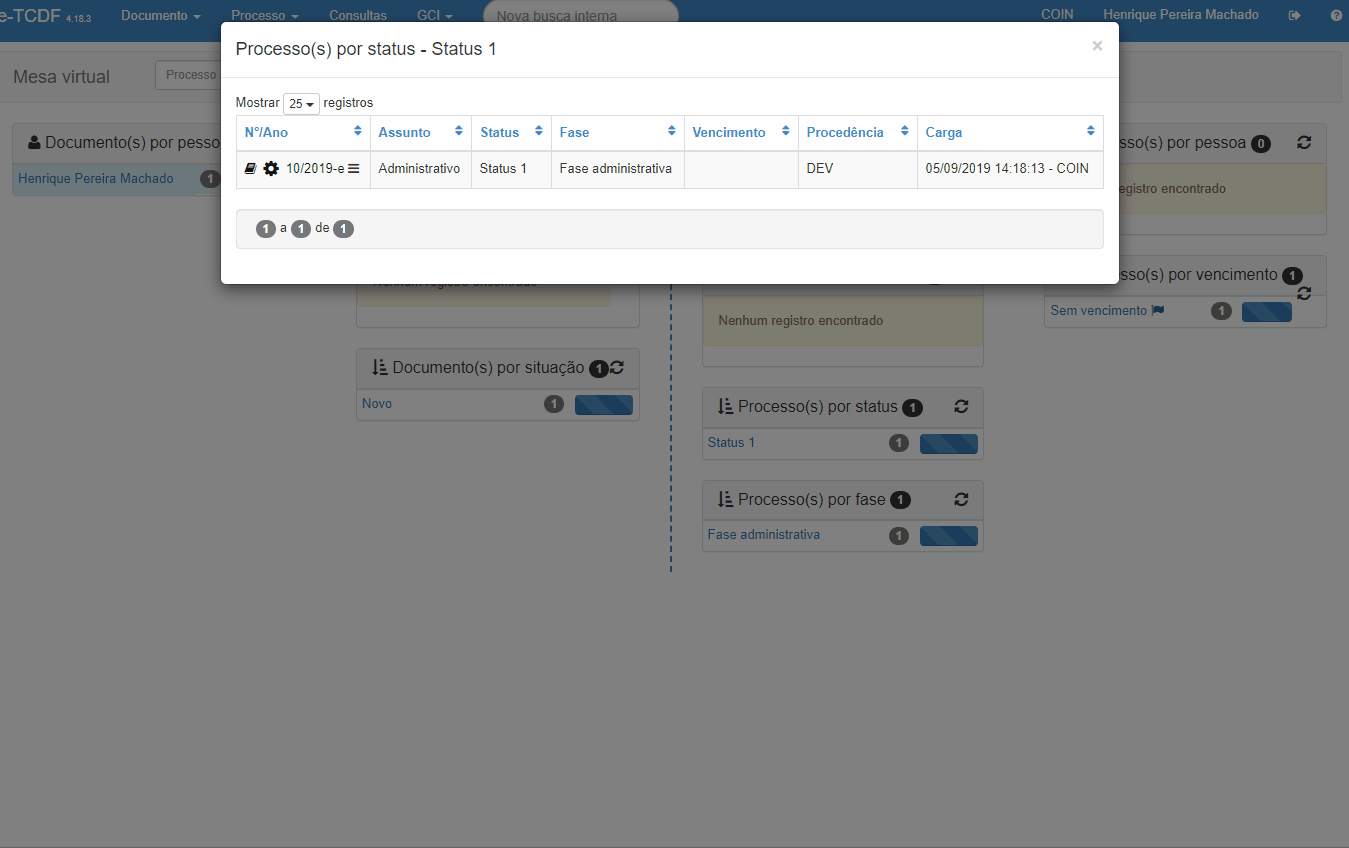Manual e-TCDF
Introdução
O e-TCDF é um sistema de processo eletrônico desenvolvido pelo Tribunal de Contas do Distrito Federal. Ele contribui para agilizar a tramitação de processos administrativos; ampliar o acesso dos interessados; permitir o envio de informações por meio eletrônico; melhorar a comunicação dos atos processuais; facilitar a recuperação de dados. O sistema também facilita a gestão de documentos e reduz o uso de papel. O e-TCDF se integra com o barramento de serviços do Processo Eletrônico Nacional (PEN), que permite que um ente envie processos ou documentos administrativos digitais para outro.
Mesa Virtual
Mesa Virtual - Servidor do setor
Na mesa virtual, você verá apenas seus Documentos e Processos.
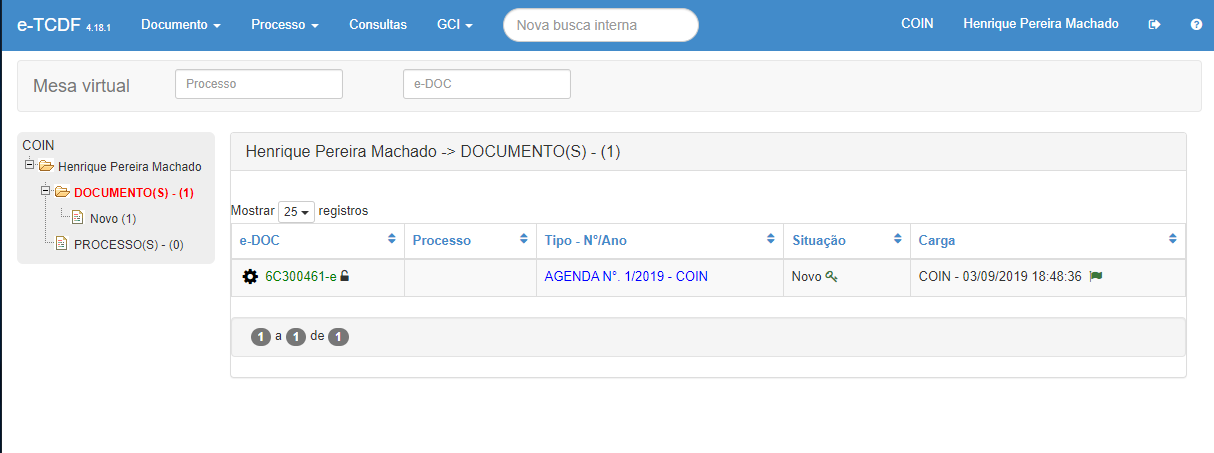
Mesa virtual - Chefe do setor
Pessoas que tem perfil de chefia podem ter acesso a todos os escaninhos de seus subordinados.
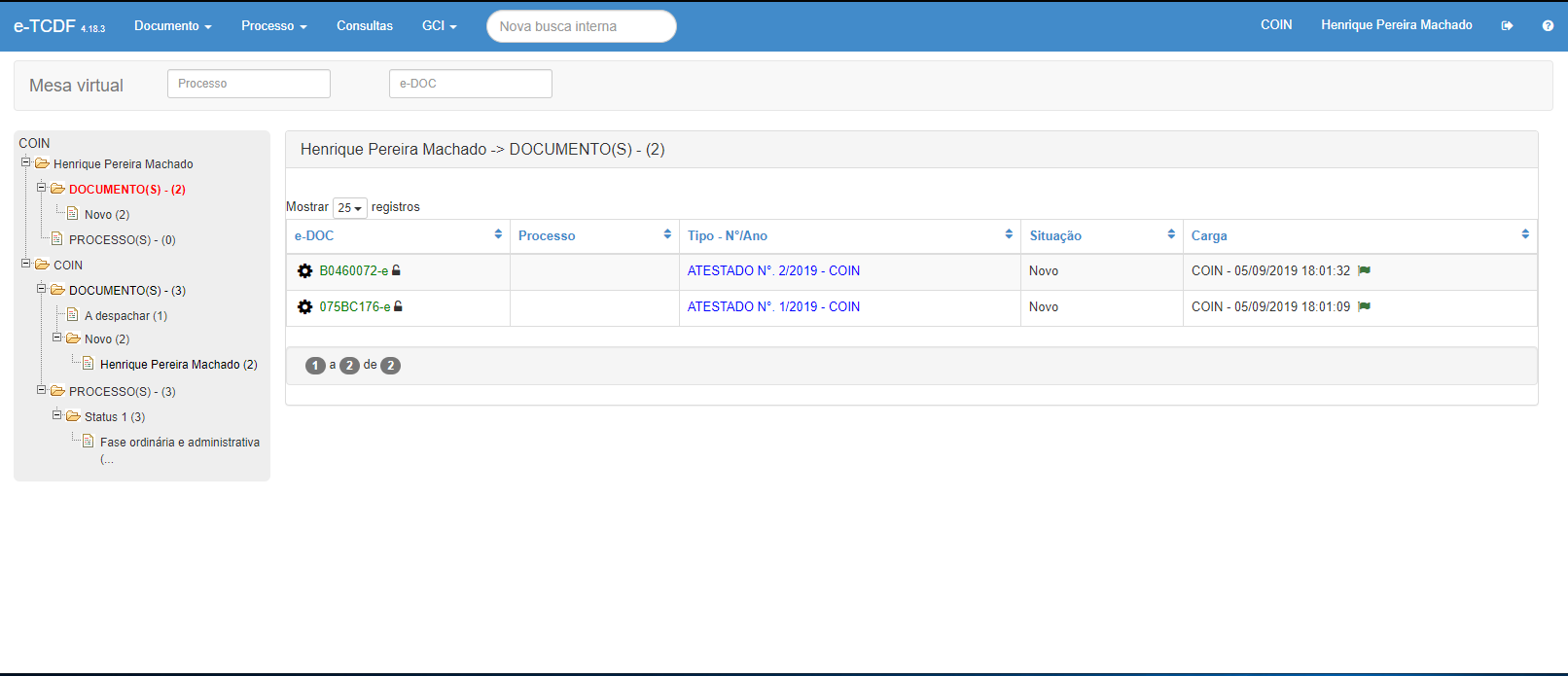
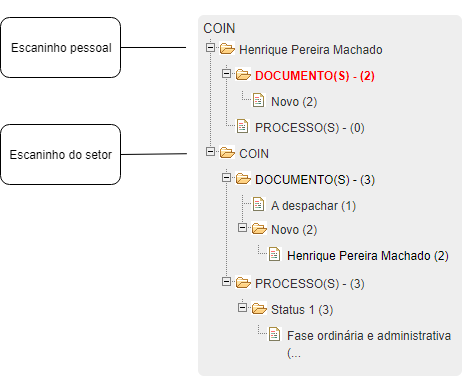
Painel Geral
O Painel geral permite visualizar todos os Documentos e Processo do setor (independente do perfil de chefia ou não).
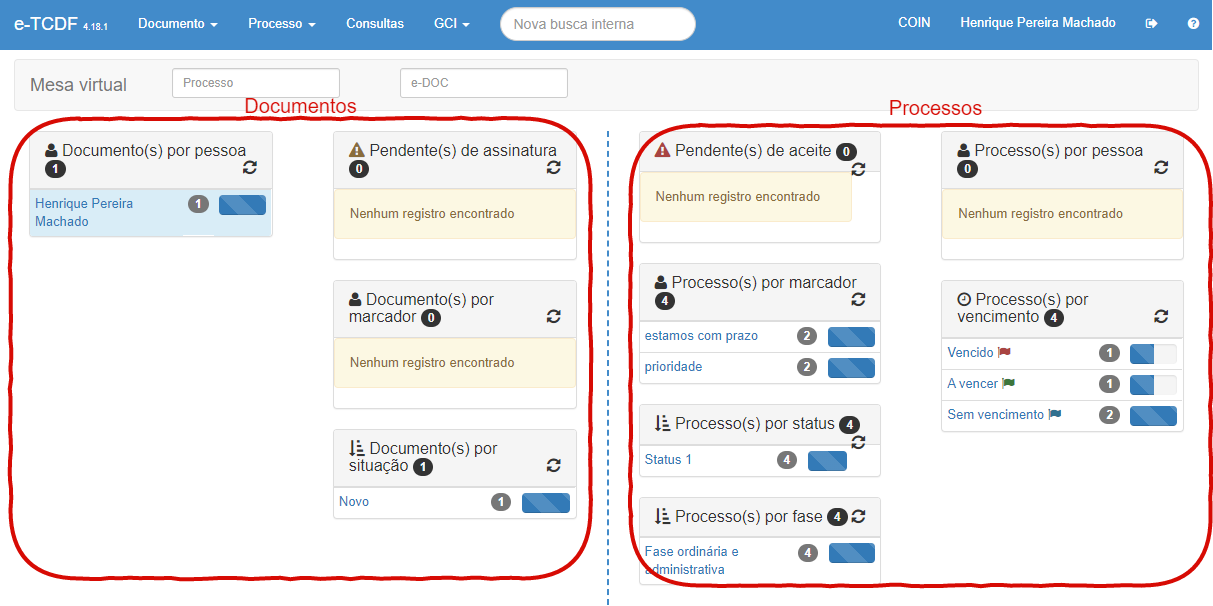
Funcionalidades básicas
Carga do procesos = O setor que está com o processo. Pessoas não tem carga, só o setor onde ela se encontra.
Um Documento Restrito (requer carga): todos do setor podem ver. Não tem opção de carga de uma única pessoa. Todos os outros setores não podem ver.
Menu
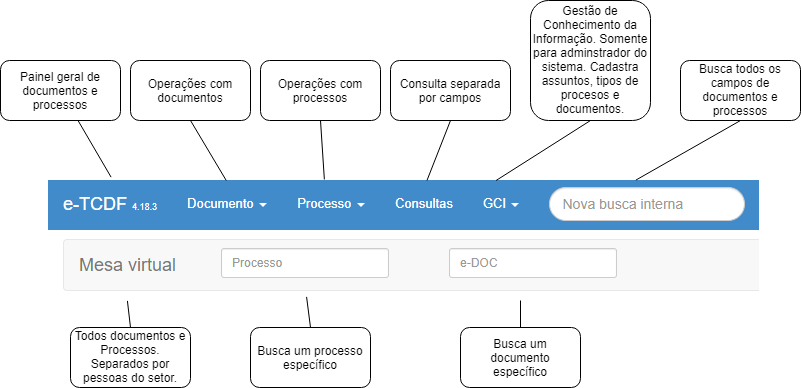
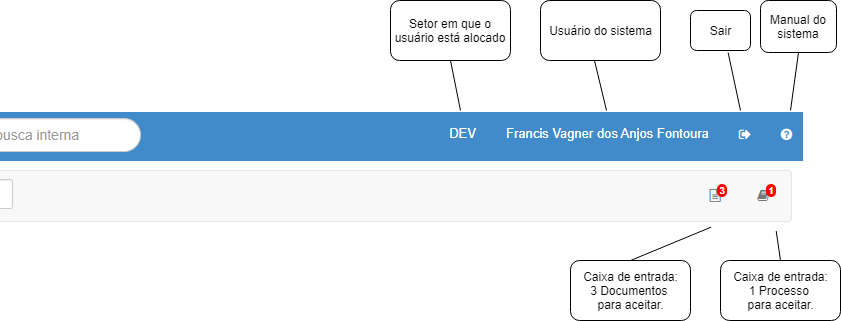
Processo
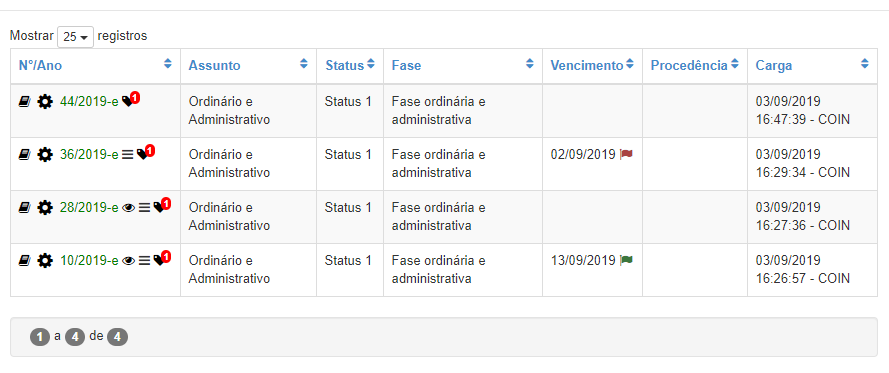
Documento
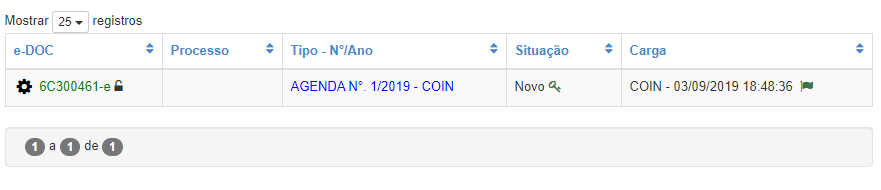
Documento
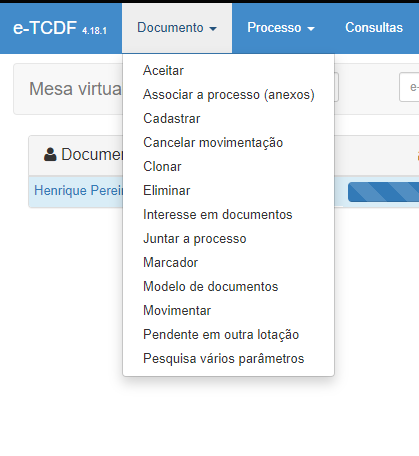
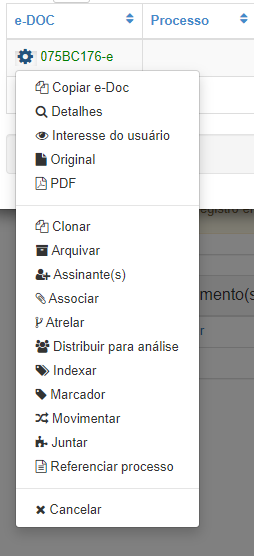
Aceitar (Receber)
O sistema possui mais de uma modo de Aceitar um documento.
Aceitar um documento
Siga os passoa abaixo:
Aceitar multiplos documentos
Para aceitar mais de um documento ao mesmo tempo, siga os passos abaixo:
Não é possível rejeitar um documento. Você deverá recebe-lo e encaminhar para o setor correto, ou devolver para o setor remetente. Outra opção é solicitar ao setor remetente cancelar a movimentação.
Associar a Processo
O sistema possui mais de uma modo de Aceitar um documento.
Associar modo 1
Siga os passos abaixo:
Associar modo 2
Siga os passos abaixo:
Cadastrar
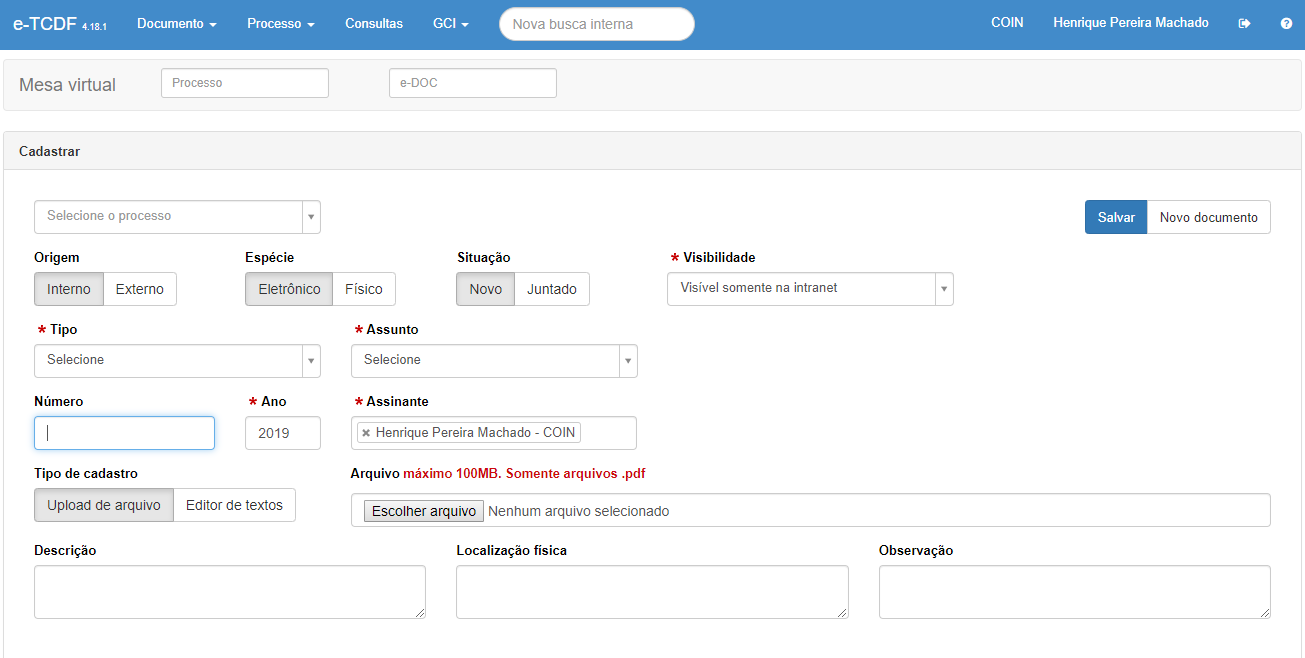
Editor de Texto
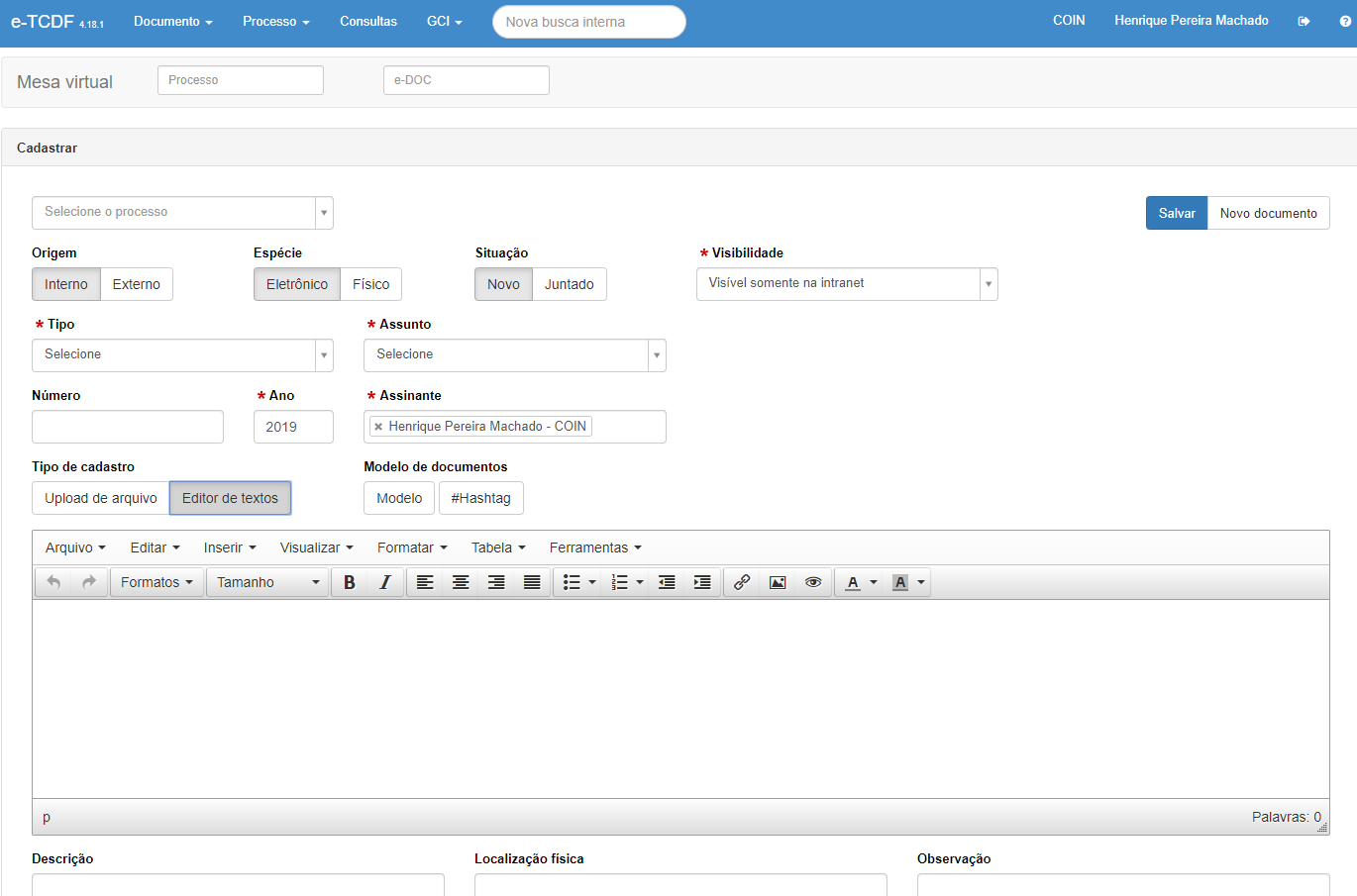
Visibilidade dos documentos
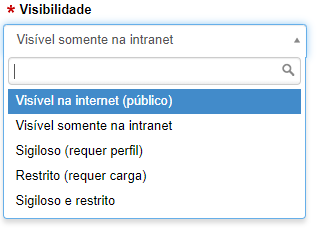
Visível na internet (público)
O documento do processo será visto por todas as pessoas externas e usuários internos ao Ente.
Visível somente na internet
O documento do processo será visto por todos os usuários internos ao Ente.
Sigiloso (requer perfil)
O documento do processo será visto por todos usuários com perfil de acesso sigiloso do Ente.
Restrito (requer carga)
O documento do processo será visto somente pelos usuários do setor que o processo se encontra.
Sigiloso e restrito
O documento do processo será visto somente pelos usuários do setor com perfil de acesso sigiloso.
Cancelar Movimentação
Clonar
O sistema possui mais de uma modo de Clonar um documento.
Clonar modo 1
Siga os passos abaixo:
Clonar modo 2
Siga os passos abaixo:
Eliminar
Somente usuários com perfil autorizado poderão eliminar o documento.
Siga os passos abaixo:
Interesse em documentos
Juntar a processo
Marcador
Modelo de documentos
Movimentar
Movimentar em lote
Movimentar mais de um documento ao mesmo tempo, do seu setor para outro setor escolhido.
Pendente em outra lotação
Pesquisa vários parâmetros
Processo
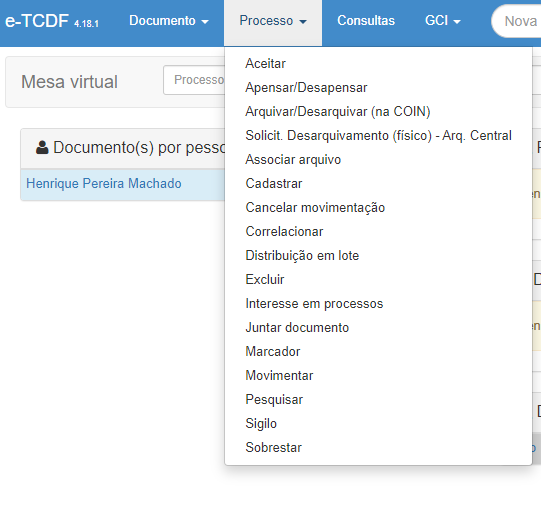
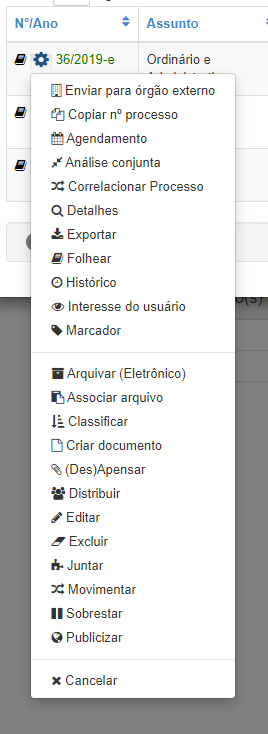
Aceitar (Receber)
O sistema possui mais de uma modo de Aceitar um Processo.
Aceitar um Processo
Siga os passos abaixo:
Aceitar multiplos Processos
Para aceitar mais de um Processo ao mesmo tempo, siga os passos abaixo:
Não é possível rejeitar um Processo. Você deverá recebe-lo e encaminhar para o setor correto, ou devolver para o setor remetente. Outra opção é solicitar ao setor remetente cancelar a movimentação.
Apensar/Desapensar
Arquivar/Desarquivar (no órgão)
Solicit. Desarquivamento (físico) - Arq. Central
Associar arquivo
Cadastrar
Cancelar movimentação
Correlacionar
Distribuição em lote
Excluir
Interesse em processo
Juntar documento
Marcador
Movimentar
O sistema possui duas maneiras de movimentar um processo:
Movimentar processo em lote
Siga os passos abaixo:
Movimentar apenas um processo
Em qualquer local do sistema você pode clicar no Menu Contexto e seguir os passos abaixo:
Pesquisar
Sigilo
Sobrestar